На большинстве устройств пароль от Wi-Fi вводится лишь один раз. Далее все данные для подключения к сети сохраняются и их повторный ввод не требуется. Но это не означает, что сам пароль больше не нужен. Он может потребоваться, например, чтобы подключить к сети другое устройство. Или произвести сброс своего смартфона с его дальнейшим подключением к интернету. При этом не всегда есть возможность найти данные для входа в систему на внешних источниках. В таких ситуациях достаточно помнить, как узнать пароль от вайфая к которому подключен.

Рисунок 1. Чаще всего такая ситуаци возникает, когда к сети необходимо подключить ещё одно устройство, а сам пароль забыт
Как узнать ключ-пароль на iPhone
Проще всего узнать пароль от Wi-Fi в Айфонах. Если вы уже подключены к сети, то для получения данных для входа в нее просто:
- Откройте настройки и перейдите в меню «Wi-Fi»;
- Найдите нужную сеть и нажмите на синий значок «i»;
- Нажмите на поле «пароль» и разблокируйте доступ с помощью Face ID или кода.
После разблокировки доступа вы можете скопировать открывшийся пароль. Таким образом можно узнать данные входа для любой сети, к которой iPhone был подключен.
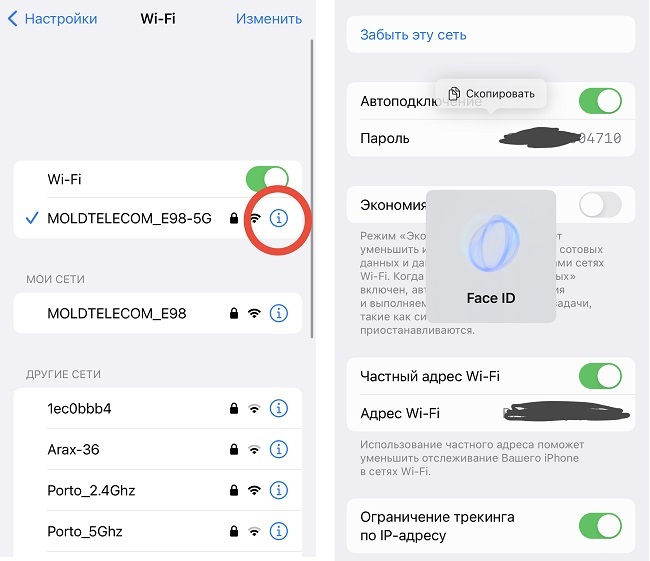
Рисунок 2. Следуя этой инструкции не сложно отыскать заветные символы
Как узнать данные для подключения на Android
На Андроидах выше 10.0 также можно посмотреть уже введенный ключ-пароль через настройки. Для этого:
- В настройках гаджета перейдите в меню «Wi-Fi» (также может называться «Сеть и интернет», в зависимости от особенностей конкретного смартфона);
- Выберите нужную сеть из сохраненных или нажмите на ту, к которой телефон подключен на данный момент;
- В открывшемся окне нажмите на кнопку «Поделиться».
Далее система предоставит вам QR-код для подключения к конкретной сети. Ниже него будет указан пароль от нее.
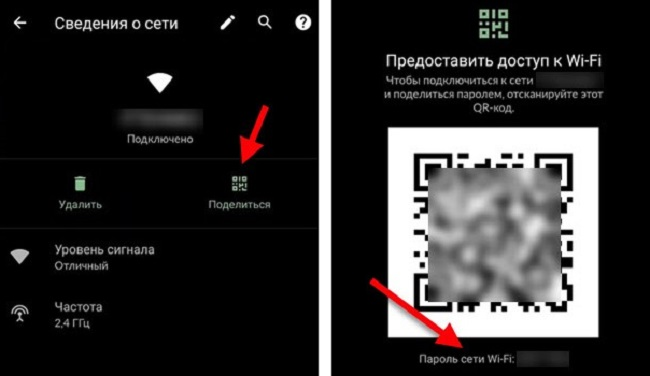
Рисунок 3. Если на какой-то из сайтов не получается зайти, то это еще не означает, что доступ к нему ограничен навсегда
Получение пароля через настройки роутера
Если через встроенные настройки посмотреть пароль не удается, воспользуйтесь его просмотром через маршрутизатор. Для этого откройте браузер и введите в поисковой строке один из адресов:
- 192.168.0.1;
- 192.168.1.1
Это стандартные IP-адреса большинства маршрутизаторов, используемых для подключения к сети. После ввода адреса нажмите enter. После перехода на указанный адрес должна открыться страница с полем для ввода данных входа (логин, пароль). В обеих строках введите «admin» (без кавычек). Если такой логин и пароль не подходят, попробуйте комбинацию «user». Это стандартные данные, которые устанавливаются по умолчанию. Если ни одна из них не подходит, посмотрите информацию, указанную снизу роутера. Здесь также могут быть написаны данные для перехода в личный кабинет для настройки роутера.
После авторизации в системе откроется окно с полными настройками роутера. Вам необходимо найти раздел, отвечающий за Wi-Fi. Называться он может «Беспроводной режим», «Настройки Wi-Fi» или «Беспроводная сеть». В открывшемся окне будет представлена полная информация о конкретной сети. В том числе — пароль от нее.
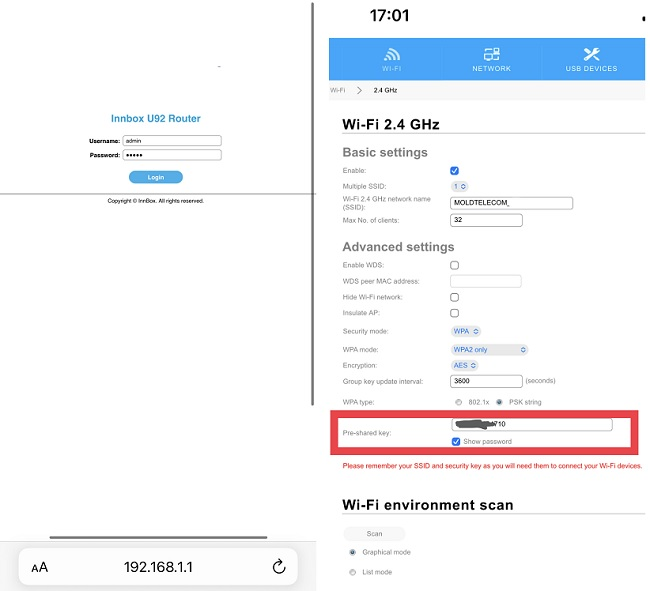
Рисунок 4. Тут же его можно изменить при необходимости
Такой способ можно использовать с любого устройства. Он подойдет как для iPhone, так и для Android, а также компьютеров и ноутбуков на базе любой ОС.
Доступ к паролю через специальные программы
Если ни один из способов, описанных выше, по какой-либо причине вам не подошел, можно воспользоваться помощью сторонних приложений. Главное — использовать безопасные программы, которые не взламывают вайфай-сети, а только открывают уже известные ключи. Как пример — WiFi Password Show, PassFab Wifi Key и т.д. Такие программы отображают пароли только тех сетей, к которым когда-либо было подключено устройство. При этом работают они только после получения прав root-пользователя. Чтобы получить их, необходимо установить на смартфон дополнительные утилиты, прошивки. Поэтому прибегать к помощи сторонних программ следует только в крайнем случае.
Узнать пароль от вай-фая, к которому уже подключено (или было подключено) устройство, несложно. Более того, для получения данных абсолютно не обязательно скачивать сторонние приложения. В большинстве случаев можно решить вопрос с помощью настроек самого устройства или роутера, к которому оно подключено.
Обеспечение безопасности Wi-Fi сети: советы и рекомендации
Обеспечение безопасности Wi-Fi сети является ключевым аспектом в современном цифровом мире, где подключенные устройства и передача данных играют важную роль в повседневной жизни. Вот несколько советов и рекомендаций, которые помогут обезопасить вашу Wi-Fi сеть:
- Сложный пароль: Создайте надежный пароль для вашей Wi-Fi сети, содержащий буквы, цифры и специальные символы. Избегайте очевидных комбинаций или личных данных.
- Обновления маршрутизатора: Регулярно обновляйте программное обеспечение вашего маршрутизатора, чтобы исправить уязвимости и использовать последние меры безопасности.
- Отключение WPS: Если возможно, отключите функцию Wi-Fi Protected Setup (WPS), так как она может быть уязвимой для атак.
- Защита сети: Включите WPA3 (или WPA2, если WPA3 не поддерживается), чтобы обеспечить зашифрованное соединение и безопасность передачи данных.
- Скрытие SSID: Скрытие имени вашей Wi-Fi сети (SSID) может добавить сложности для несанкционированного доступа, но не является 100% защитой.
- Фильтрация MAC-адресов: Разрешайте подключение только устройствам с определенными MAC-адресами, чтобы ограничить доступ к вашей сети.
- Гостевая сеть: Используйте функцию гостевой сети, чтобы разделять доступ для гостей и своих устройств.
- Брандмауэр: Включите брандмауэр на вашем маршрутизаторе и компьютере для дополнительной защиты.
- VPN: Используйте виртуальную частную сеть (VPN), особенно при пользовании открытыми Wi-Fi сетями, чтобы шифровать вашу активность.
- Отключение сети: Если вы не используете Wi-Fi, временно выключите сеть.
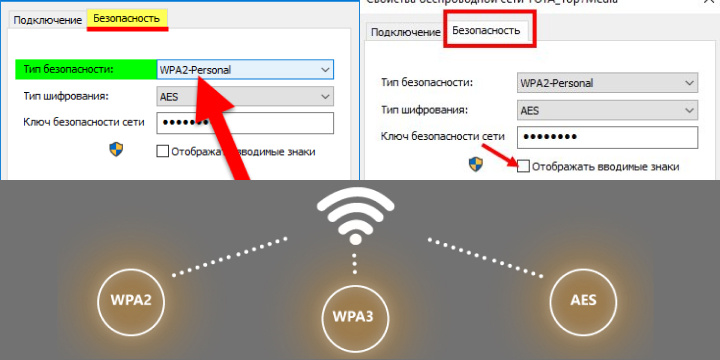
Соблюдение этих рекомендаций поможет создать надежную Wi-Fi сеть, защищая ваши данные и обеспечивая безопасное онлайн-присутствие.






